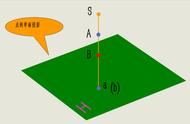如果您在 Excel 中无法看到工作表左侧或右侧的滚动条,则可以按照以下步骤进行修复:
1. 选中所需的工作表。
2. 在顶部菜单栏中选择“视图”选项卡。
3. 在“窗口”组中,找到“冻结窗格”选项。
4. 如果“冻结窗格”选项被激活,则单击它以取消选择,然后重新打开您的文档以查看滚动条是否已恢复。
5. 如果“冻结窗格”选项未被激活,则选择“查看”选项卡上的“显示”组。
6. 确保“水平滚动条”和“垂直滚动条”选项都被选中。如果未选中,请单击它们以启用它们。
7. 保存并关闭您的 Excel 工作簿,然后重新打开它以查看滚动条是否已恢复。
1、打开Excel文件,依次打开菜单 文件--选项,进入Excel选项设置界面;
2、选中高级选项,在右边窗口中找到此工作薄的显示选项(或按快捷键Alt+B),将“显示水平滚动条”和“显示垂直滚动条”前的多选框打上“√”,然后确定退出设置界面。
3、Excel选项设置完成后,查看工作表,正常情况下在工作表中将会显示滚动条。
4、如果以上Excel选项设置完成后,工作表中仍然有滚动条不显示,选中菜单审阅,检查是否启动了“保护工作薄”。
5、点击“保护工作薄”,在弹出的对话框中输入密码,然后确定以取消“保护工作薄”。